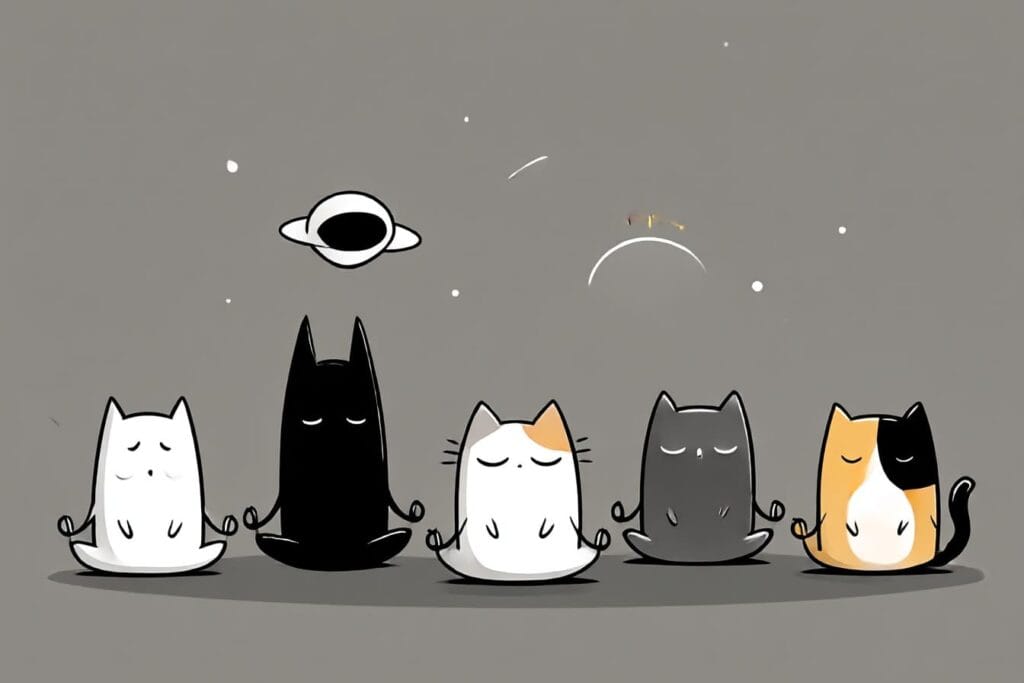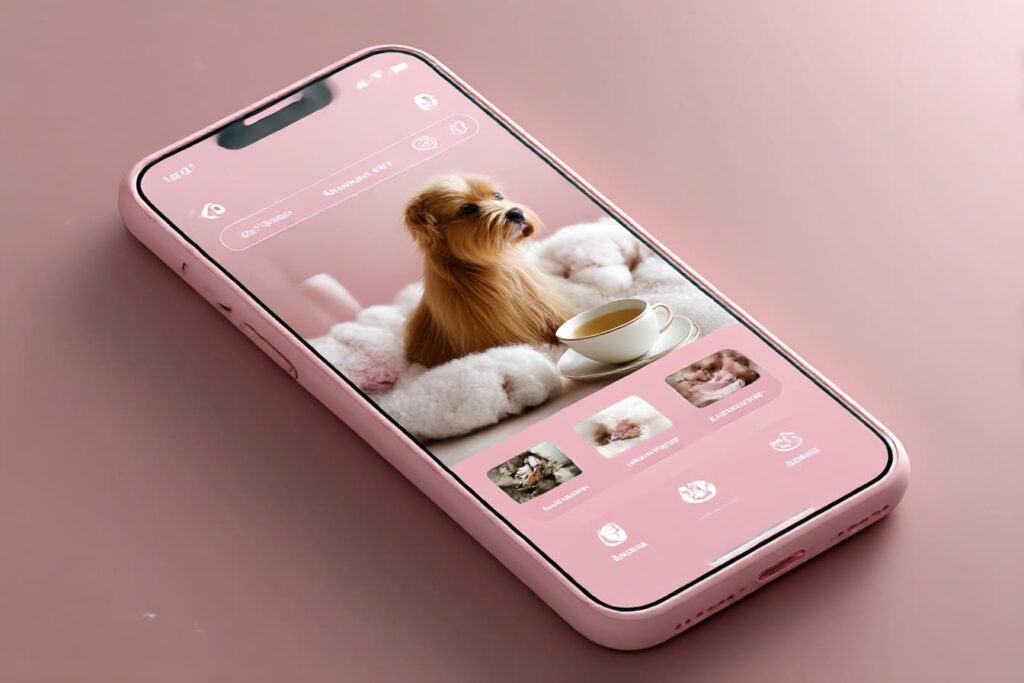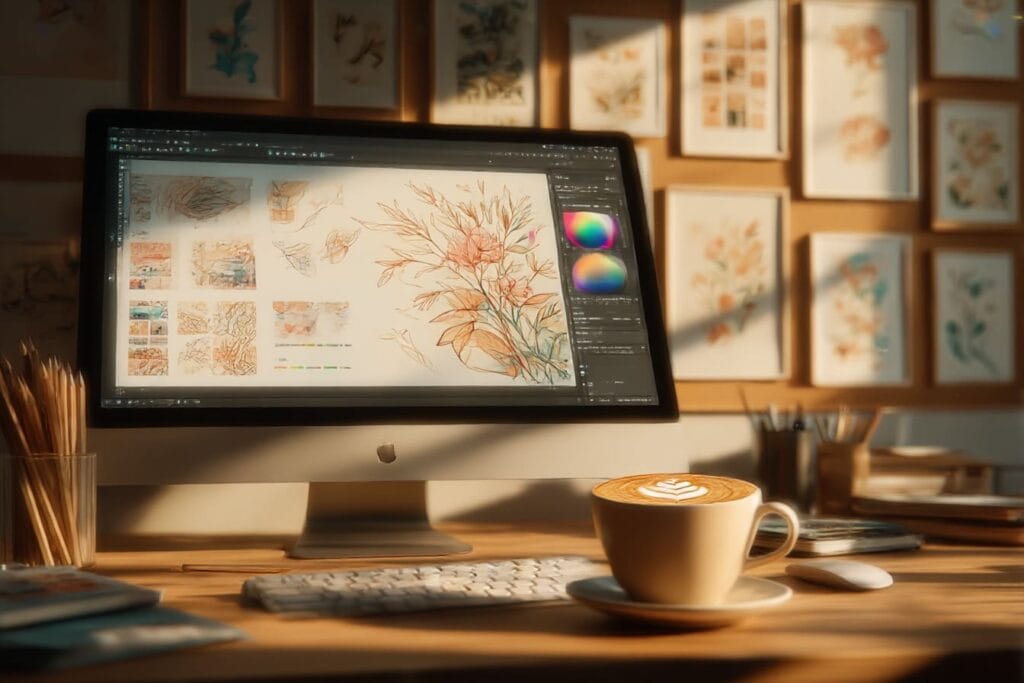Läser nu: Så styr du aspect ratio i Nano Banana
- 01
Så styr du aspect ratio i Nano Banana

Så styr du aspect ratio i Nano Banana
Nano Banana, en AI‑modell från Gemini‑gruppen, levererar imponerande resultat. Men om du försökt kontrollera bildens format – alltså aspect ratio – har du snabbt märkt att det inte finns någon inställning för det. Istället används ett kreativt knep: referensbilden. Här får du en tydlig och professionell guide till hur du styr bildens proportioner, utan att modellen ens märker att du tagit kommandot.
Aspect ratio styrs inte av prompten utan referensbilden
I de flesta bildgeneratorer kan du styra aspect ratio med en enkel parameter. Men inte här. I Nano Banana är det referensbildens dimensioner som avgör hur slutresultatet formas. Det är en tyst men kraftfull signal till modellen om vilken layout du förväntar dig.
Det handlar inte om att skriva in “16:9” i prompten. Det handlar om att visa modellen exakt vad du menar – i form av en bild med rätt proportioner.
Gör så här för att styra aspect ratio i Nano Banana
Det här är metoden som fungerar – enkel, logisk och konsekvent:
- Skapa en referensbild i önskat format
Gör en tom vit eller transparent bild i exakt det bildförhållande du vill använda. Några vanliga aspect ratios:
16:9
3:2
4:3 - Ladda upp bilden som referens i Nano Banana
När du skapar din förfrågan till modellen, bifogar du referensbilden som en bilaga. Det är denna som modellen tolkar för att avgöra layouten. - Skriv din prompt som vanligt
Du behöver inte skriva något om aspect ratio i prompten. Det är referensbilden som sätter formatet – inte texten. - Granska resultatet
Den genererade bilden kommer nu att ha samma proportioner som referensbilden. Du har alltså styrt formatet utan att använda någon parameter.
Därför fungerar det här knepet
Nano Banana är tränad på att tolka hela inputen, inte bara texten du matar in, utan även eventuella referensbilder. Det innebär att den lägger stor vikt vid hur en bild ser ut, inklusive dess dimensioner.
Genom att mata in en bild i det format du önskar, formar du modellens förväntningar på resultatet. Det här fungerar både för stillbilder och sekvenser, och ger dig ett kraftfullt sätt att få konsekventa, plattformsanpassade outputs.
Tips för bästa resultat
- Använd en bild i taget som referens om du vill ha kontroll på aspect ratio
- Se till att bilden inte beskärs automatiskt vid uppladdning
- Undvik att kombinera prompttext som motsäger bilden (t.ex. “a wide shot” med en 9:16-referens)
- Om du använder en motivbild som referens, se till att den har exakt den ratio du vill ha på slutresultatet
Testa gärna att generera samma motiv med olika referensformat – och jämför hur layouten förändras. Det är ett enkelt sätt att förstå hur mycket modellen faktiskt styrs av referensbildens dimensioner.